服务器环境搭建PHP环境配置教程.docx
《服务器环境搭建PHP环境配置教程.docx》由会员分享,可在线阅读,更多相关《服务器环境搭建PHP环境配置教程.docx(14页珍藏版)》请在冰点文库上搜索。
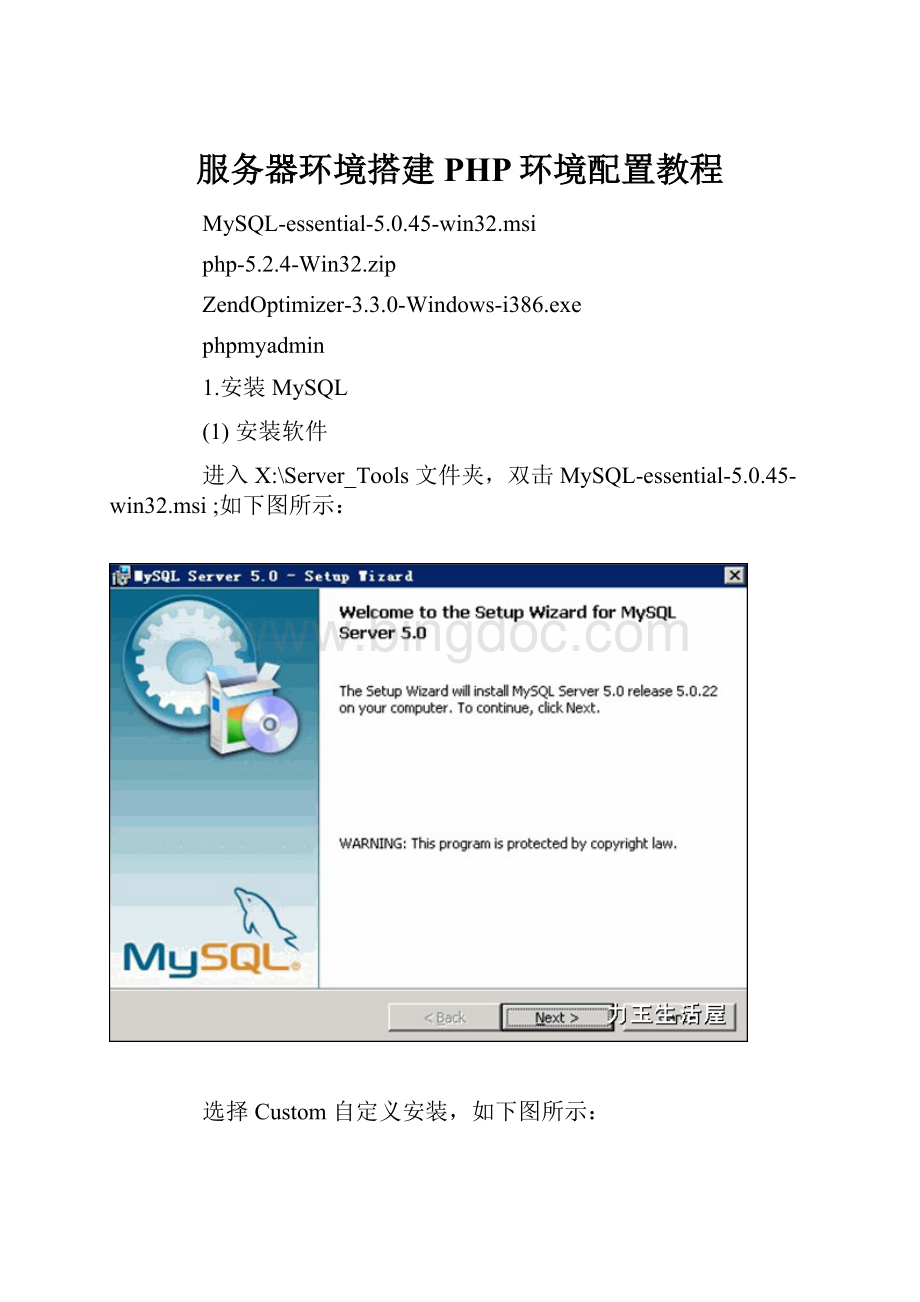
服务器环境搭建PHP环境配置教程
MySQL-essential-5.0.45-win32.msi
php-5.2.4-Win32.zip
ZendOptimizer-3.3.0-Windows-i386.exe
phpmyadmin
1.安装MySQL
(1)安装软件
进入X:
\Server_Tools文件夹,双击MySQL-essential-5.0.45-win32.msi;如下图所示:
选择Custom自定义安装,如下图所示:
点击"Change"更改MySQL安装目录,如下图所示:
待文件复制安装完毕后,进行MySQL设置界面,单击Finish。
如下图所示:
选择DetailedConfiguration进行详细配置,如下图所示:
选择MySQL运行模式:
ServerMachine如下图所示:
选择MySQL数据库默认存储方式:
Non-TransOnly(MYISAM)如下图所示:
设定MySQL最大连接数:
一般设置为128-512之间的整数。
如下图所示:
设定MySQL网络参数,注意:
不要启用StrictMode!
如下图所示:
设定MySQL默认字符集:
以用户站点语言为准。
如下图所示:
Windows环境设定,如下图所示:
本文来自站长培训网原文出自:
本文来自站长培训网原文出自:
本文来自站长培训网原文出自:
修改设定root用户密码,注意:
不要启动远程连接模式!
如下图所示:
完成MySQL的安装,并启动MySQL服务。
如下图所示:
(2)测试MySQL工作是否正常。
打开cmd命令提示符窗口,输入命令:
MySQL–uroot–p
输入密码后,如果能够正常进入MySQL控制台则说明MySQL安装正常。
(3)更改MySQL数据库目录
a)打开cmd命令提示符窗口,输入命令:
netstopMySQL停止MySQL服务运行;
b)打开X:
\Server_Core\MySQL\my.ini
找到:
Datadir="X:
\Server_Core\MySQL\data"
修改为:
Datadir="X:
\Database"
c)将X:
\Server_Core\MySQL\data文件夹复制到X:
\,并重命名为X:
\Database;
d)打开cmd命令提示符窗口,输入命令:
netstartMySQL启动MySQL服务。
e)重新测试MySQL是否工作正常。
(4)准备LibMySQL动态链接库
将X:
\Server_Core\MySQL\bin\libMySQL.dll文件复制到C:
\Windows\System32。
2.安装PHP
(1)解压缩下载的php-5.2.4-Win32.zip文件,并将其复制到:
X:
\Server_Core\PHP;
(2)进入X:
\Server_Core\PHP文件夹,将php.ini-dist重命名为php.ini;
(3)打开php.ini文件,找到:
extension_dir="./"
将其改为;
extension_dir="X:
\Server_Core\PHP\ext"
(4)找到:
WindowsExtensions
在WindowsExtensions下方的动态模块配置中,需要打开以下模块支持:
(去掉模块配置每行前面的;号即可)
extension=php_mbstring.dll
extension=php_gd2.dll
extension=php_MySQL.dll
(5)所以DLL文件复制到C:
\Windows\system32下
(6)保存php.ini文件,并将其复制到C:
\Windows\
3.IIS与PHP的整合配置
站点属性窗口中,单击"主目录"页签,单击"配置"按钮,在新弹出的"应用程序配置"对话框中,单击"添加"按钮,加入PHP的ISAPI支持,选择可执行文件:
X:
\Server_Core\PHP\php5isapi.dll、扩展名为.php、限制动作为:
GET,POST。
单击"确定"添加,并在"应用程序配置"窗口中查看.php扩展是否加载成功。
若成功,则单击"确定"关闭配置窗口。
右键单击"Web服务扩展",添加PHP扩展支持,,"新建WEB服务扩展"对话框中,"扩展名"填写PHP,"文件"选择X:
\Server_Core\PHP\php5isapi.dll,并设置该PHP扩展默认为允许。
。
写个语句测试PHP
呵呵。
完毕
安装ZendOptimizer
进入X:
\Server_Tools文件夹,双击下载的ZendOptimizer-3.2.6-Windows-i386.exe文件,安装过程非常友好,也比较简单,因而此处不再进行截图说明。
但需注意以下几点:
(1)ZendOptimzer的安装目录要指定为X:
\Server_Core\Zend;
(2)在安装过程中提示php.ini的位置是,注意观察是否为C:
\Windows,如果不是必须手动指定为C:
\Windows;
(3)安装过程中提示IIS网站根目录的位置,指定为:
X:
\wwwroot。
ZendOptimizer安装完成后会自动重启IIS服务,重启完成后需要再次打开IE浏览器窗口,查看phpinfo.php支持信息,观察是否包含了ZendOptimizer支持信息,如果没有,则说明ZendOptimizer没有安装成功!